苹果手机返回键在哪里
手机的返回键设计与传统安卓手机有所不同,它并没有固定不变的实体或虚拟返回键,而是通过多种灵活的方式实现返回功能,以下是对苹果手机返回键位置及操作方法的详细解答:

不同机型的返回操作方式
| 机型分类 | 返回操作方式 | 具体操作步骤 |
|---|---|---|
| 全面屏iPhone(如iPhone X及后续机型) | 手势操作 | 返回上一级:从屏幕左侧边缘向右轻扫。 返回主屏幕:从屏幕底部边缘向上快速滑动。 |
| 有Home键的iPhone(如iPhone 8及更早机型) | 物理按键+手势 | 返回主屏幕:轻按Home键。 打开多任务视图:双击Home键,可切换或关闭应用。 |
| 所有机型(辅助触控) | 虚拟按钮 | 在【设置】-【辅助功能】中开启“辅助触控”。 点击屏幕上的小白点,选择“主屏幕”返回。 |
应用内的返回逻辑
- 左上角返回按钮:大多数应用会在页面左上角放置一个向左的箭头(←)或文字“返回”,点击即可返回上一级。
- 手势与按钮结合:部分应用可能同时支持手势滑动和左上角按钮返回,具体取决于开发者的设计。
常见问题与解决方案
| 问题 | 解决方案 |
|---|---|
| 误触导致返回失败:手势操作不灵敏时,可尝试调整手指滑动速度或角度。 | 确保屏幕干净且无贴膜遮挡。 在【设置】-【辅助功能】-【触控】中调整“触控持续时间”等参数。 |
| 应用内无返回按钮:少数应用可能未提供左上角返回键。 | 使用手势返回(左滑或底部上滑)。 通过多任务视图强制退出应用并重新进入。 |
相关问答FAQs
问:开启辅助触控后,如何自定义悬浮球的功能?
答:在【设置】-【辅助功能】-【触控】-【自定义操作】中,可以调整小白点(悬浮球)的单击、双击等操作对应的功能,例如设置为“返回上一级”或“主屏幕”。

问:为什么有些应用没有左上角的返回按钮?
答:部分应用(如系统设置或游戏)可能采用全屏设计,返回功能需依赖手势操作(如左滑返回),若应用内无按钮,可通过底部上滑返回主屏幕,或通过多任务视图
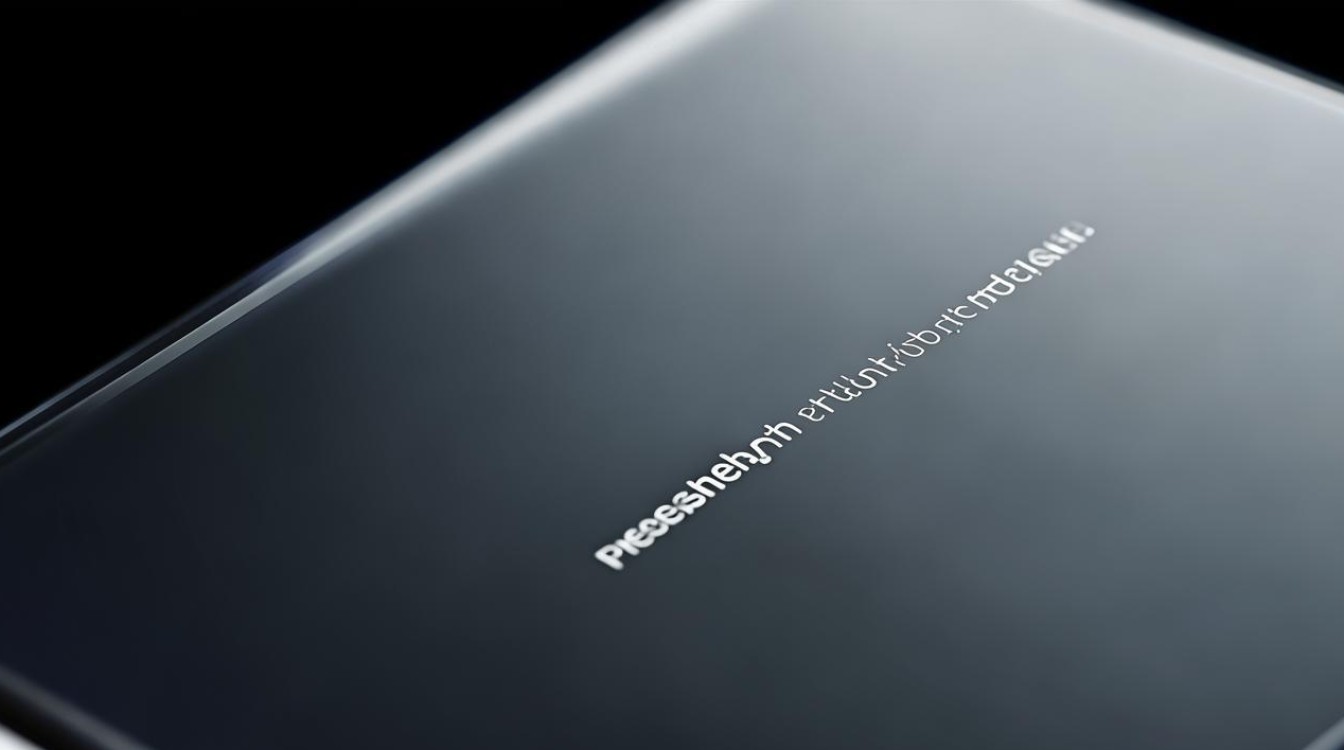
版权声明:本文由环云手机汇 - 聚焦全球新机与行业动态!发布,如需转载请注明出处。












 冀ICP备2021017634号-5
冀ICP备2021017634号-5
 冀公网安备13062802000102号
冀公网安备13062802000102号